电脑硬件加速如何关闭设置 电脑如何关闭硬件加速功能
更新时间:2023-01-28 04:53:50作者:cblsl
硬件加速器是通过硬件模块来替代软件的一些算法的设备,他可以合理的利用硬件的特性,让我们在使用的过程中速度更快,效率更高不过由于开启硬件加速之后往往也会导致硬件消耗过大,对此电脑硬件加速如何关闭设置呢?下面小编就来教大家电脑硬件加速关闭设置方法。
具体方法:
1、打开控制面板。如图所示:
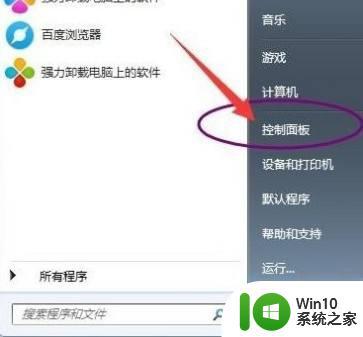
2、选择外观和个性化中的的调整屏幕分辨率选项;如图所示:
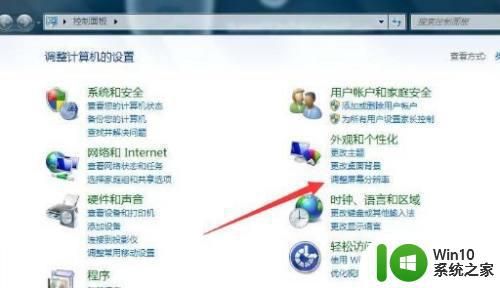
3、选择高级设置;如图所示:
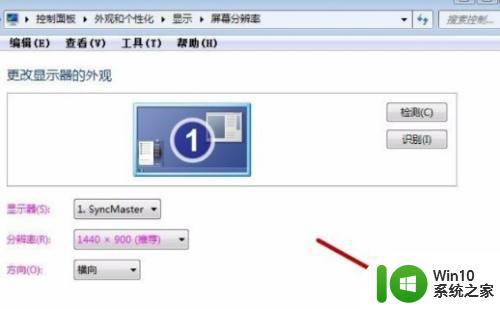
4、点击疑难解答选仗欠宿项卡。如图所示:
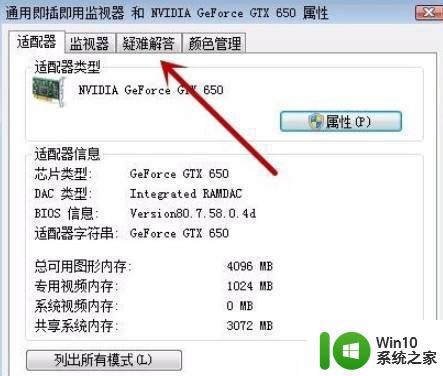
5、点击更改设置按钮;如图所示:
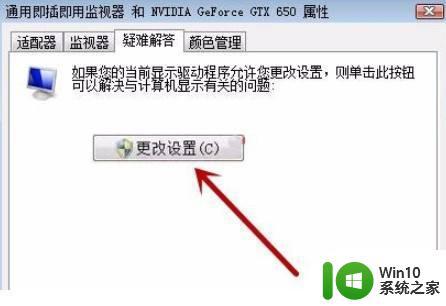
6、滑动滑块来调节硬件加速,滑到最左边就是关闭硬件加速了。如图所示:
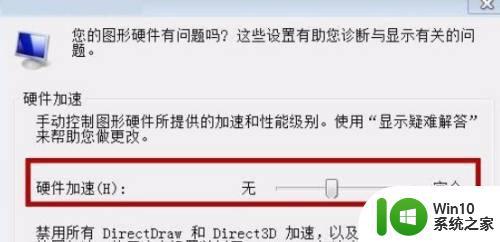
以上就是小编告诉大家的电脑硬件加速关闭设置方法了,还有不清楚的用户就可以参考一下小编的步骤进行操作,希望能够对大家有所帮助。
电脑硬件加速如何关闭设置 电脑如何关闭硬件加速功能相关教程
- winxp关闭硬件加速的方法 winxp硬件加速关闭步骤
- win8快速硬件加速的方法 win8硬件加速设置方法
- 教你快速关闭的方法 如何关闭Windows 10的同步设置功能
- 电脑快速开机怎么关闭 如何关闭windows 10的快速启动选项
- wegame开启或关闭网络加速的教程 wegame加速网络设置教程
- 快速查看电脑硬件配置的方法 电脑硬件配置从哪里看
- 一招快速给电脑硬盘加密的技巧 给电脑硬盘加密如何操作
- 电脑手写板关闭方法 如何关闭电脑上的手写板功能
- 如何关闭电脑屏保 如何设置电脑屏保关闭时间
- 电脑如何关闭U盘自动播放功能防止病毒传播 如何关闭电脑U盘自动播放功能
- 如何关闭电脑自动休眠功能 如何关闭电脑自动休眠功能Windows 10
- 关闭win8系统电脑休眠功能的方法 如何关闭win8系统电脑的休眠功能
- U盘装机提示Error 15:File Not Found怎么解决 U盘装机Error 15怎么解决
- 无线网络手机能连上电脑连不上怎么办 无线网络手机连接电脑失败怎么解决
- 酷我音乐电脑版怎么取消边听歌变缓存 酷我音乐电脑版取消边听歌功能步骤
- 设置电脑ip提示出现了一个意外怎么解决 电脑IP设置出现意外怎么办
电脑教程推荐
- 1 w8系统运行程序提示msg:xxxx.exe–无法找到入口的解决方法 w8系统无法找到入口程序解决方法
- 2 雷电模拟器游戏中心打不开一直加载中怎么解决 雷电模拟器游戏中心无法打开怎么办
- 3 如何使用disk genius调整分区大小c盘 Disk Genius如何调整C盘分区大小
- 4 清除xp系统操作记录保护隐私安全的方法 如何清除Windows XP系统中的操作记录以保护隐私安全
- 5 u盘需要提供管理员权限才能复制到文件夹怎么办 u盘复制文件夹需要管理员权限
- 6 华硕P8H61-M PLUS主板bios设置u盘启动的步骤图解 华硕P8H61-M PLUS主板bios设置u盘启动方法步骤图解
- 7 无法打开这个应用请与你的系统管理员联系怎么办 应用打不开怎么处理
- 8 华擎主板设置bios的方法 华擎主板bios设置教程
- 9 笔记本无法正常启动您的电脑oxc0000001修复方法 笔记本电脑启动错误oxc0000001解决方法
- 10 U盘盘符不显示时打开U盘的技巧 U盘插入电脑后没反应怎么办
win10系统推荐
- 1 番茄家园ghost win10 32位旗舰破解版v2023.12
- 2 索尼笔记本ghost win10 64位原版正式版v2023.12
- 3 系统之家ghost win10 64位u盘家庭版v2023.12
- 4 电脑公司ghost win10 64位官方破解版v2023.12
- 5 系统之家windows10 64位原版安装版v2023.12
- 6 深度技术ghost win10 64位极速稳定版v2023.12
- 7 雨林木风ghost win10 64位专业旗舰版v2023.12
- 8 电脑公司ghost win10 32位正式装机版v2023.12
- 9 系统之家ghost win10 64位专业版原版下载v2023.12
- 10 深度技术ghost win10 32位最新旗舰版v2023.11